win7系统激活guest来宾账号的方法
为了方便在局域网中进行重要文件的共享,许多用户都会选择使用来宾帐号。不过win7系统的来宾账户默认为禁用状态,那么有没有办法将其开启呢?下面就让小编为大家带来win7系统激活guest来宾账号的方法。
1.首先使用鼠标右击win7系统桌面上的“计算机”图标,在菜单中选择“管理”选项。
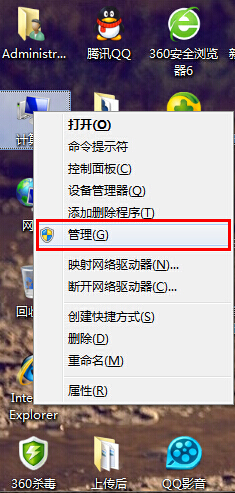
2.在打开的“计算机管理”窗口中依次展开“计算机管理—本地用户和组—用户—Guest账户”。
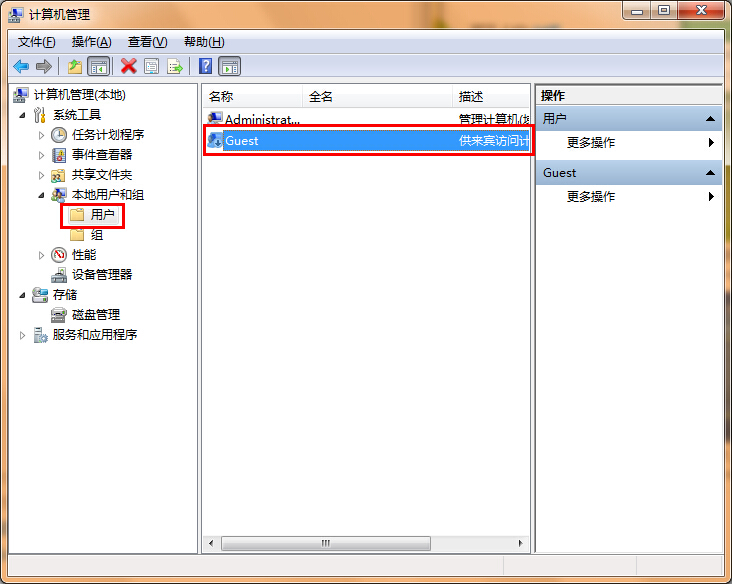
3.接着使用鼠标双击“Guest账户”,在弹出的“Gues属性”窗口中选择“常规栏”将“账户已禁用”打钩取消掉;然后点击“应用—确定”即可。
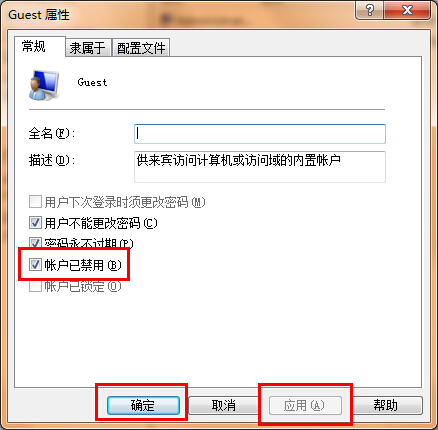
以上就是小编为大家带来的win7系统激活guest来宾账号的方法。想要激活win7系统的来宾账户,可以使用上述方法将其激活。
Win7教程查看更多

轻松学会安装win7系统教程 2021-10-05 查看详情

戴尔灵越 15如何重装win7系统? 2021-10-05 查看详情

详聊惠普4431s怎么一键重装win7系统 2021-10-05 查看详情

台式计算机重装win7系统简单教程 2021-10-01 查看详情
Win10教程查看更多










